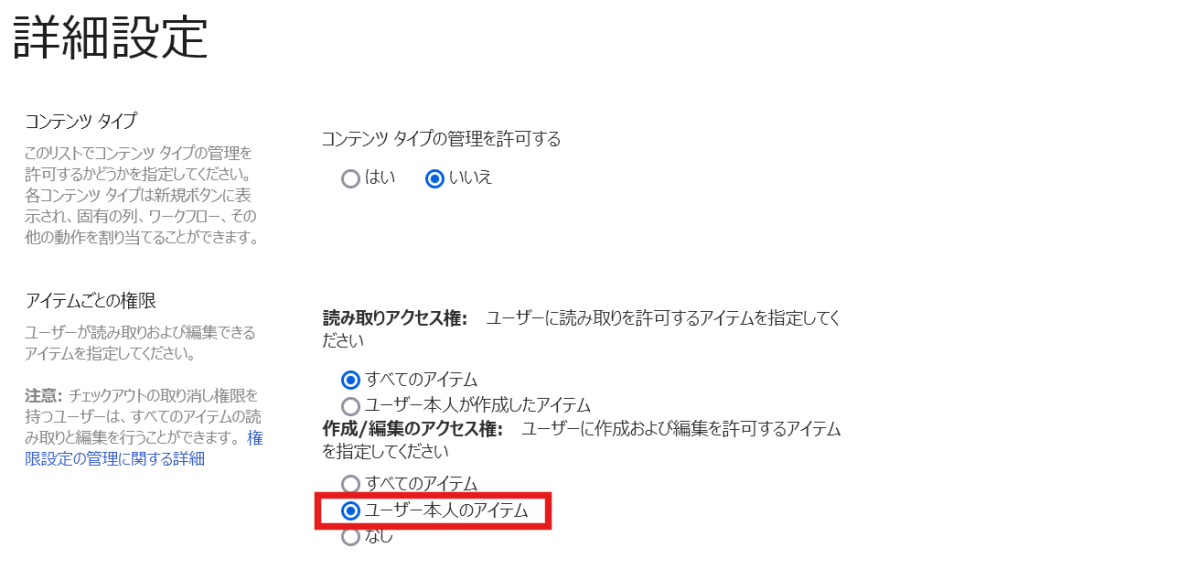
SharePointリストでの自身のアイテムのみ編集可能とする設定について
こんにちは、今回はT.Sが担当させていただきます。
今回はSharePointリストのアイテム編集権限を自分のみに設定する方法をご紹介いたします。
リストアイテム権限の設定
- 対象のリストへアクセスします。
- 設定アイコンをクリックし、[リストの設定] をクリックします。
- 詳細ページをクリックし、[アイテムごとの権限] > [作成/編集のアクセス権] > [すべてのアイテム] を選択します。
※[読み取りアクセス権] は自分のアイテムのみを表示するかどうかの設定です。
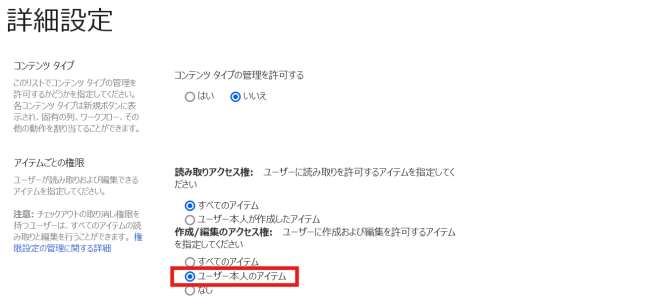
ユーザーからの見え方
複数ユーザーのアイテムが格納されているリストにて検証してみます。
冒頭で自分の投稿のみ編集可能と記載しましたが、厳密にはリストの権限としてフルコントロール権限が与えられているユーザーは他ユーザーのアイテムを編集可能です。
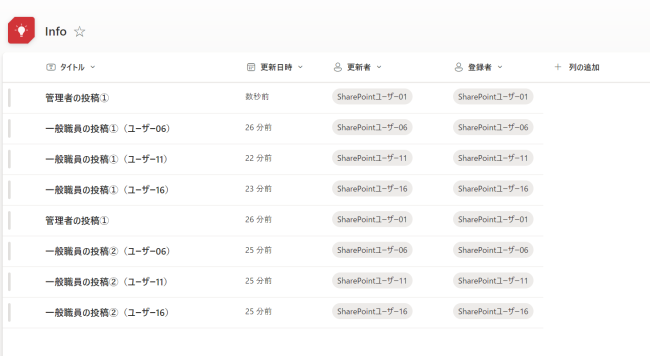
今回はリストの権限で投稿権限が与えられている “SharePointユーザー06” で “SharePointユーザー11” が投稿したアイテムへ編集を試みてみましょう。
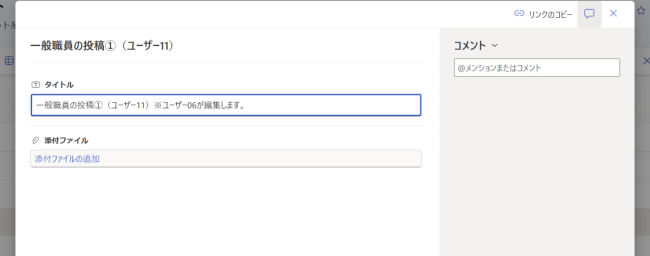
今のところ、編集画面にて操作はできるものの [保存] ボタンクリック後に以下の画面になります。
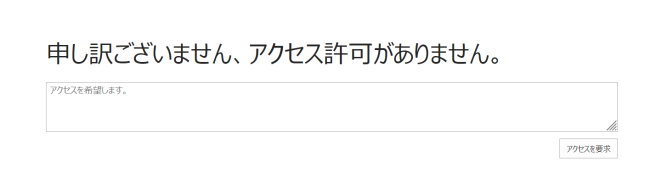
今回はSharePointリストにて自身が投稿したアイテムのみ編集する設定をご紹介しました。
他の人に不用意に編集されたくないというご要望はよくあるかと思いますので、この設定を利用することで個々のユーザーが自身の投稿したアイテムに対してのみ編集権限を持ち、他のユーザーのアイテムに干渉することなく安全に管理することができます。
ただし、権限管理の面からリストの権限をシンプルに保ったうえで使用することを推奨します。
最後までご覧いただきありがとうございました。

